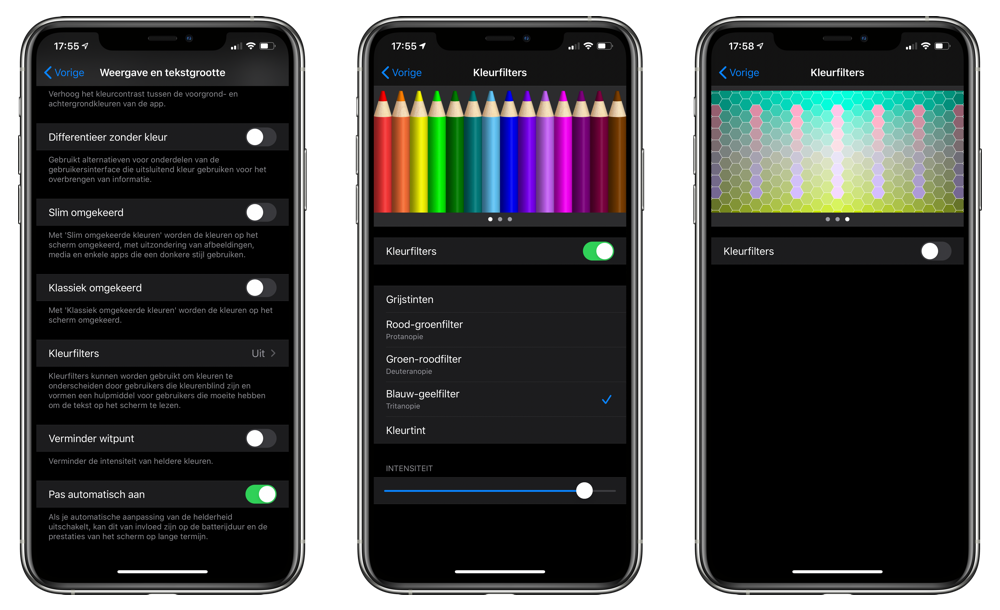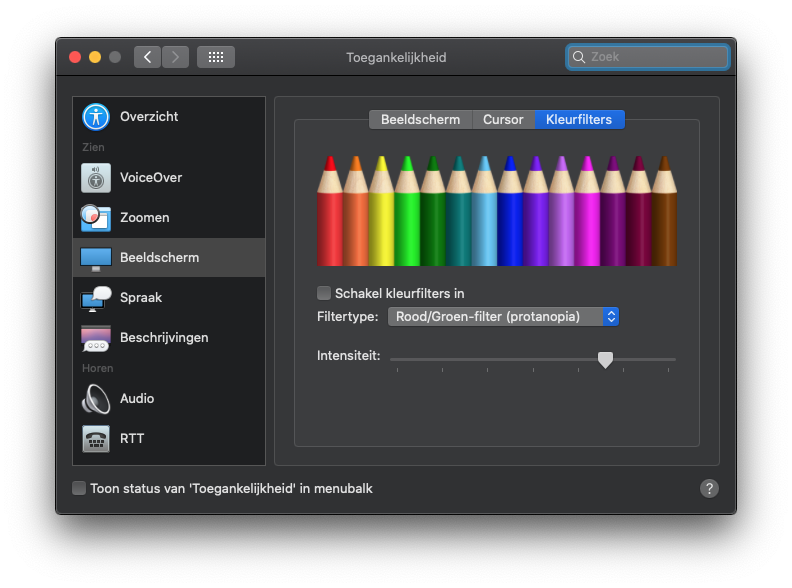Zo gebruik je de kleurenfilters voor kleurenblinden [video]
Kleurenblind en iPhone
Apple besteedt veel aandacht aan mensen met een beperking. Op de iPhone, iPad en Mac vind je allerlei toegankelijkheidsfuncties. Uiteraard is er ook aandacht voor mensen die kleurenblind zijn. Met de speciale kleurfilters voor kleurenblinden kun je zorgen dat de kleuren op het scherm zijn aangepast, zodat je beter het verschil ziet tussen rood, groen en blauw.
Kleurenblind? Apple houdt rekening met alle varianten
Er zijn verschillende soorten kleurenblindheid, namelijk deuteranomalie (kleurenzwakte voor groen), protanopie (rood) en tritanomalie (blauw). De eerste twee varianten komen het meest voor, namelijk bij 5% en 1% van de mannen. De derde vorm is erg zeldzaam. Apple houdt rekening met alledrie.
In deze Engelstalige video van Apple zie je uitleg over de kleurenfilters:
Kleurfilters voor kleurenblinden
De kleurfilters voor kleurenblinden vind je hier:
- Ga naar Instellingen > Toegankelijkheid > Weergave en tekstgrootte.
- Kies de optie Kleurfilters.
- Bovenin het scherm zie je een serie kleurpotloden. Veeg er overheen om de andere weergave met vakjes en zeshoekjes te zien.
- Zet de schakelaar bij Kleurfilters aan.
- Kies de gewenste weergave voor jouw type kleurenblindheid. Met de schuif onderin het scherm kun je de intensiteit aanpassen.
Apps geven nu de kleuren op een andere manier weer, die beter aansluit bij de manier waarop jij ziet. Als je screenshots maakt zal de weergave van de kleuren normaal zijn, dus niet in de aangepaste tinten. Je kunt het scherm ook weergeven in grijstinten.
Ook handig: onderin het rijtje vind je de optie om het scherm een bepaalde kleurtint te geven. Dit kan van pas komen als je vindt dat jouw scherm een te blauwe of gele tint heeft. Dit lijkt op Night Shift, maar je kunt hiermee ook het scherm een groene of blauwe tint geven.
Apps voor kleurenblinde gebruikers
Er zijn ook externe apps voor mensen die kleurenblind zijn. Er zijn bijvoorbeeld apps die kunnen vertellen welke kleur een bepaald voorwerp heeft, zodat je niet per ongeluk rode en groene sokken aantrekt. In het verleden hebben we op iCulture onder andere geschreven over Colorblind Vision, waarmee niet-kleurenblinde mensen een indruk krijgen hoe het is om kleurenblind te zijn. Ook schreven we over Color Binoculars, een ‘verrekijker’ voor kleuren gemaakt door twee engineers van Microsoft. Helaas zijn deze apps vaak een kort leven beschoren. Zodra de ontwikkelaar geen zin meer heeft, stopt de ondersteuning voor de app.
Onderstaande apps zijn nog wél verkrijgbaar, maar worden helaas niet meer zo vaak bijgewerkt:
- ColorSay: deze app vertelt je welke kleur het is.
- Red Stripe: vertelt ook welke kleur je ziet.
- Say Color: vertelt je de kleur, wordt helaas zelden bijgewerkt.
- Chromatic Glass: helpt je onderscheid te maken tussen bepaalde kleuren dankzij augmented reality.
- Chromatic Vision Simulator: deze app simuleert kleuren.
Kleurenblindheid op de Mac
Op de Mac vind je niet niet dezelfde kleurfilters voor mensen die kleurenblind zijn, maar er zijn wel instellingen om de kleuren van het scherm aan te passen. Je vindt het via Systeemvoorkeuren > Toegankelijkheid > Beeldscherm > Kleurfilters.
We hebben nog meer tips voor het instellen van je iPhone- en iPad-scherm:
Taalfout gezien of andere suggestie hoe we dit artikel kunnen verbeteren? Laat het ons weten!